Überprüfen, ob ein Fax erfolgreich gesendet wurde
Vielleicht möchten Sie nach dem Versand einer Faxmitteilung überprüfen, ob sie erfolgreich gesendet wurde. Dazu verwenden Sie die Funktion <Job fertig-Notiz>.
Vorteile der Funktion <Job fertig-Notiz>
Job fertig-Notiz
Wenn Sie die Funktion <Job fertig-Notiz> verwenden, können Sie über den Abschluss eines Auftrages benachrichtigt werden, ohne das Sensordisplay des Systems überprüfen zu müssen.
Wenn Sie die Funktion <Job fertig-Notiz> verwenden, können Sie über den Abschluss eines Auftrages benachrichtigt werden, ohne das Sensordisplay des Systems überprüfen zu müssen.
Dokumentation des Faxversands
Durch Hinzufügen der E-Mail Adresse des Absenders als Empfänger können Sie das gesendete Fax archivieren.
Durch Hinzufügen der E-Mail Adresse des Absenders als Empfänger können Sie das gesendete Fax archivieren.
|
Erforderliche Voraussetzungen
|
|
Die Sendfunktion ist einsatzbereit.
Die E-Mail-Einstellungen wurden festgelegt.
Die Faxeinstellungen wurden festgelegt.
|
In diesem Abschnitt finden Sie Informationen zum Speichern einer E-Mail-Adresse. An eine gespeicherte E-Mail Adresse kann mit Hilfe der Funktion <Job fertig-Notiz> nach Abschluss der Sendung eine Nachricht geschickt werden.
Die Bildschirme können je nach Modell und der am System angeschlossenen Zusatzprodukte unterschiedlich sein.
Gehen Sie folgendermaßen vor.
Speichern einer E-Mail-Adresse
Einstellungen zur Job fertig-Notiz
Speichern einer E-Mail-Adresse
Sie können diesen Bedienvorgang über das Sensordisplay oder per Remote UI durchführen.
Verwenden des Remote UI
Sie können diese Einstellungen auf einfache Weise mittels des Remote UI durchführen.
1.
Starten Sie Ihren Webbrowser → Geben Sie die IP-Adresse des Systems bei [Adresse] ein.
http://<IP-Adresse des Systems>
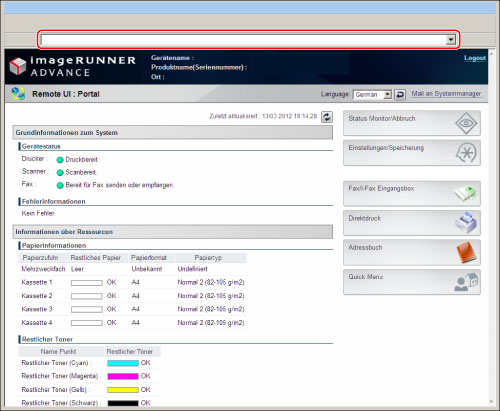
Die Portalseite von Remote UI wird angezeigt.
|
HINWEIS
|
||||||||||
|
Wenn Sie die IP-Adresse des Systems abfragen möchten, drücken Sie
 am Bedienfeld und gehen wie nachstehend vor. am Bedienfeld und gehen wie nachstehend vor.Drücken Sie  → [Präferenzen] → [Netzwerk] → [Einstellungen TCP/IP] → [Einstellungen IPv4] → [Einstellungen IP-Adresse]. → [Präferenzen] → [Netzwerk] → [Einstellungen TCP/IP] → [Einstellungen IPv4] → [Einstellungen IP-Adresse].Sollte ein Zugriff auf die obigen Einstellungen nicht möglich sein, geben Sie die Proxy-Ausschlusseinstellungen an wie nachstehend beschrieben.
Sollte die folgenden Fehlermeldungen angezeigt werden und ein Zugriff auf Remote UI nicht möglich sein, gehen Sie wie folgt vor.
Seite nicht gefunden:
HTTP 404 Datei nicht gefunden:
Überprüfen Sie die IP-Adresse und die Einstellungen zum IP-Adressbereich in den Netzwerkeinstellungen des Systems.
|
2.
Klicken Sie im Adresslistenfenster auf [Adressbuch] → [Adressliste 01].
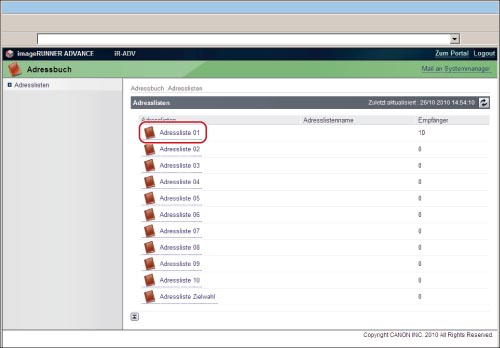
3.
Klicken Sie auf [Neuen Empfänger speichern]. Ein Bildschirm zum Speichern neuer Empfänger wird angezeigt.
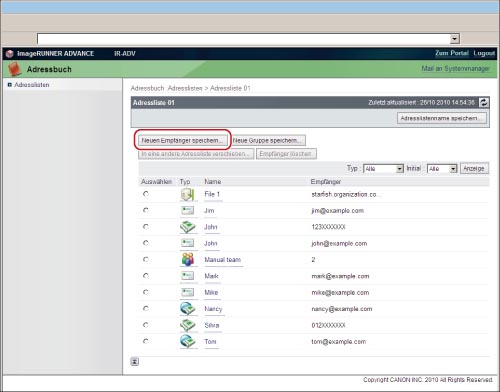
4.
Wählen Sie in der Auswahlliste [Typ] die Option [E-Mail] → Klicken Sie auf [Einstellen] → Geben Sie bei [Neuen Empfänger speichern: E-Mail] einen Namen und eine E-Mail-Adresse ein.

5.
Klicken Sie auf [OK].
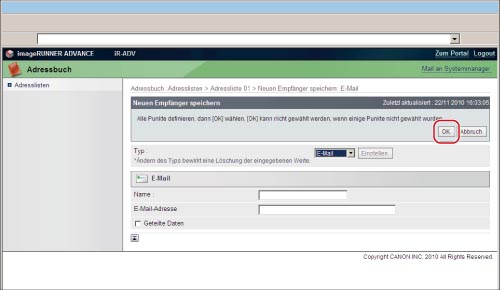
Der eingegebene Empfänger wurde registriert.
Verwenden des Sensordisplays
Sie können eine E-Mail-Adresse über das Sensordisplay speichern.
1.
Berühren Sie die Taste  → [Empfänger definieren] → [Empfänger speichern] → [Neue Empf. speichern] → [E-Mail].
→ [Empfänger definieren] → [Empfänger speichern] → [Neue Empf. speichern] → [E-Mail].
 → [Empfänger definieren] → [Empfänger speichern] → [Neue Empf. speichern] → [E-Mail].
→ [Empfänger definieren] → [Empfänger speichern] → [Neue Empf. speichern] → [E-Mail].
2.
Geben Sie unter [Name] einen Namen ein → Berühren Sie die Taste [Weiter].
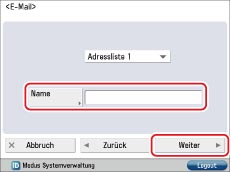
3.
Geben Sie unter [E-Mail-Adresse] eine E-Mail-Adresse ein → Bestätigen Sie durch Berühren der Taste [OK].
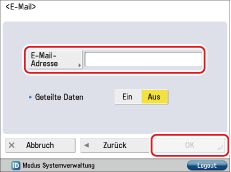
4.
Berühren Sie [Schließen] → [Schließen].
Einstellungen zur Job fertig-Notiz
1.
Legen Sie die Originale auf das Vorlagenglas oder in den Einzug.
2.
Berühren Sie im Hauptmenü nacheinander die Tasten [Fax] → [Optionen] → [Job fertig-Notiz] → Wählen Sie den Empfänger der Job fertig-Notiz → Berühren Sie die Taste [OK] → [Schließen].
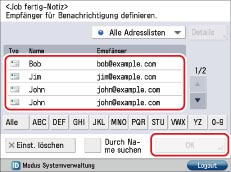
3.
Geben Sie die Faxnummer des Empfängers über die Zahlentasten  -
-  ein → Bestätigen Sie durch Berühren der Taste [OK].
ein → Bestätigen Sie durch Berühren der Taste [OK].
 -
-  ein → Bestätigen Sie durch Berühren der Taste [OK].
ein → Bestätigen Sie durch Berühren der Taste [OK].
4.
Betätigen Sie die Taste  .
.
 .
. Nach Abschluss des Auftrags wird eine Job fertig-Notiz an die in Schritt 2 eingerichtete E-Mail-Adresse gesendet.